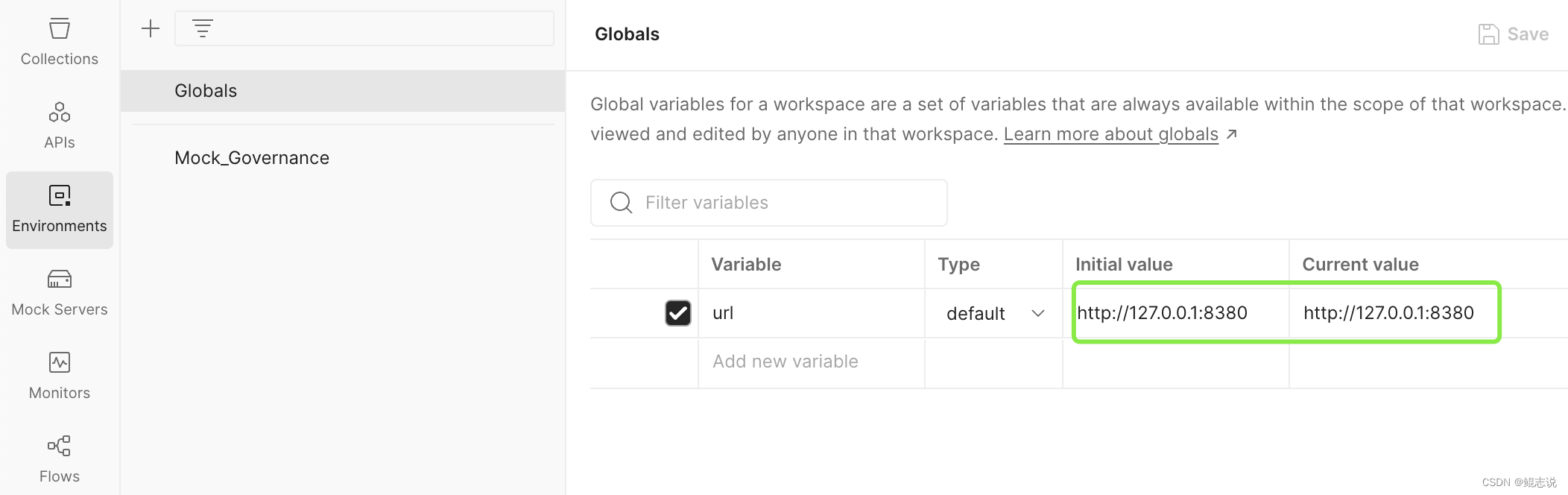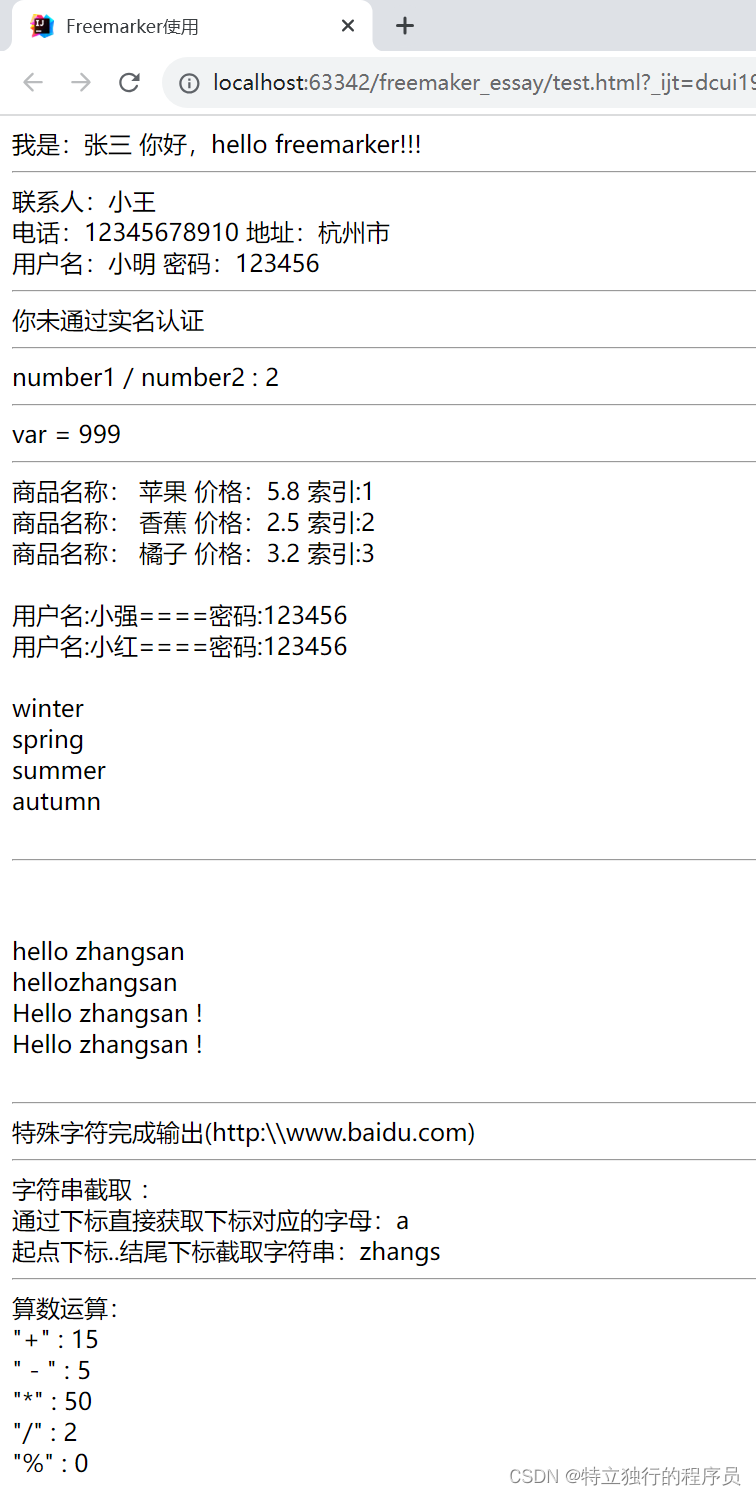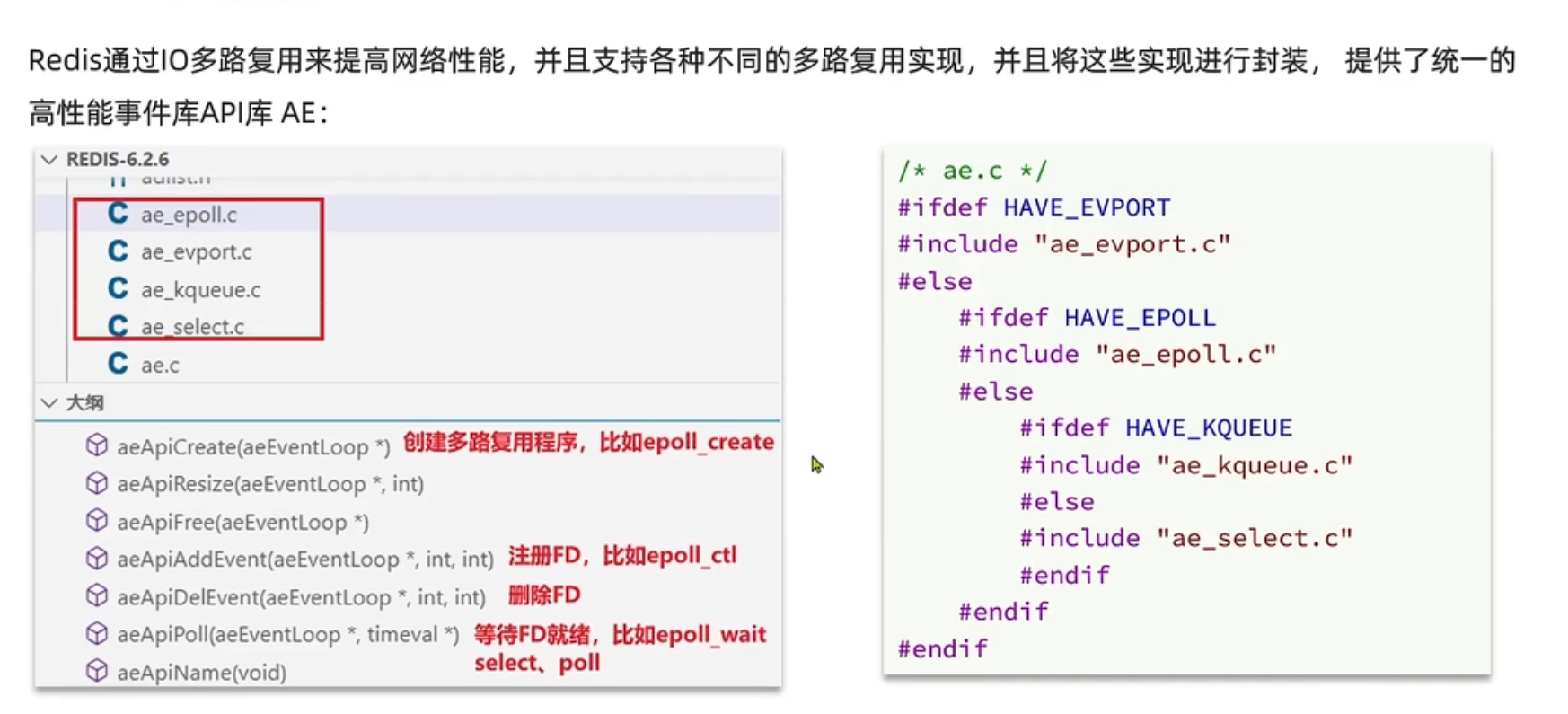Windows2003 和 SP2 补丁集成 +GHOST 安装系统 <?xml:namespace prefix = o ns = "urn:schemas-microsoft-com:office:office" />
一、下面我们先做windows2003和sp2补丁集成
1、首先,准备好一个原“windows<?xml:namespace prefix = st1 ns = "urn:schemas-microsoft-com:office:smarttags" />2003”光盘和“SP2”补丁,我 在E:盘新建了2个文件夹“win2003”和“SP2”。

2、使用“winISO”打开“windows2003”光盘。如下图所示:

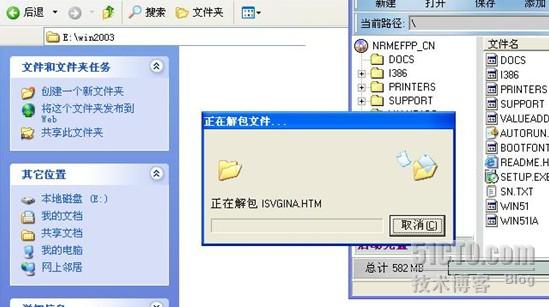
3、把使用“winISO”打开的win2003光盘复制到刚才新建好的“win2003”文件夹中,如下图:
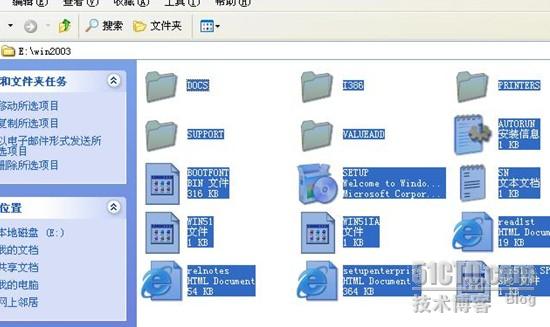
4、现在我们把“SP2”补丁也放入新建好的“SP2文件夹”中,由于“SP2”是压缩文件,所以得解压一下,如下图:
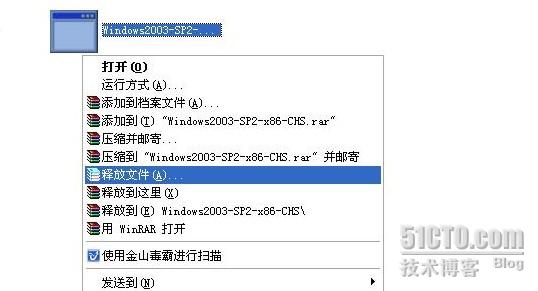
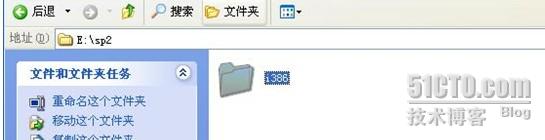
5、现在我们在“运行”中输入“cmd”打开命令框。使用命令打开进入到“E:\sp2\i386\update”下,行“update /integrate:e:\win2003”就把“SP2”补丁集成到“win2003”安装文件中了。

现在“SP2”补丁已经开始往“win2003”中集成,所下图:
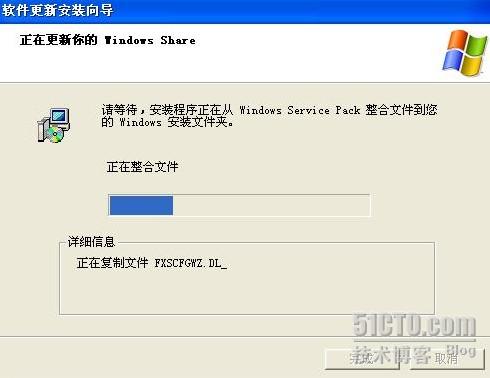
6、这个时候我们把集成了“SP2补丁”的光盘还不能使用,因为没有引导信息,所以我们还要找一个有引导信息的光盘,使用“winISO”把那张“win2003”原光盘打开,删除里面的内容,但是引导信息是不会被删除的,我们把集成了SP2补丁的系统文件复制到原“win2003”光盘中,如下图所示:
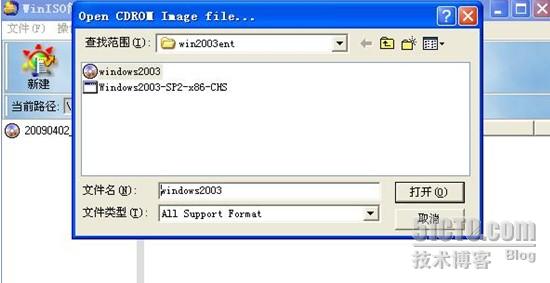


保存好集成了SP2的系统文件

这时我们就有了一张“windows2003-SP2”光盘了。
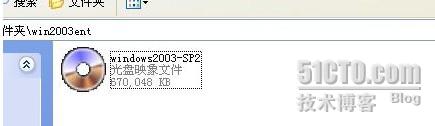
7 、把上面的映象文件刻录成光盘,就可以装系统了。如下图:
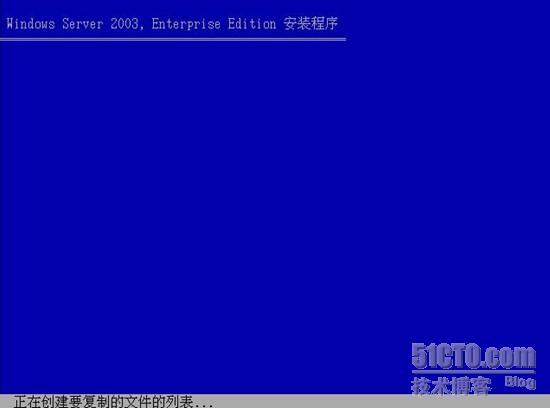
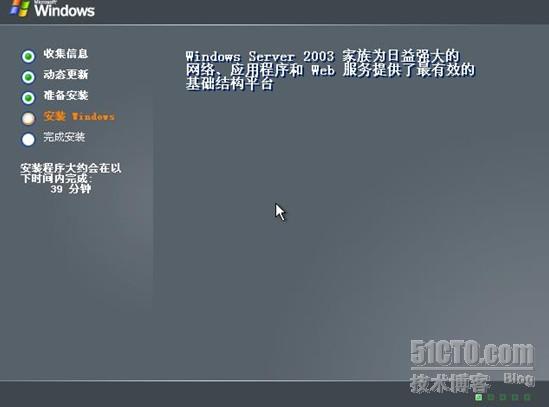
已经安装完一个“ windows2003-SP2 ”系统了。

这里安装的时候还可以做个无人值守安装,但是在上篇博文中已经介绍过 了,所以在这里就不介绍了。
二、 我们就利用装好的系统做快速 GHOST 安装系统。
1 1 、把计算机内先挂一个新硬盘,选择从光盘启动,放入一张“深山红叶袖 珍系统工具盘”,如下图选择“万用 MS-DOS 工具箱”。

选择第一个
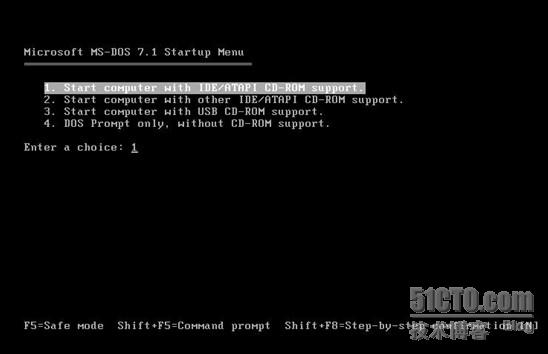
这里只需要输入“GHOST”就行了。


这里选择从“ Disk to Disk ”
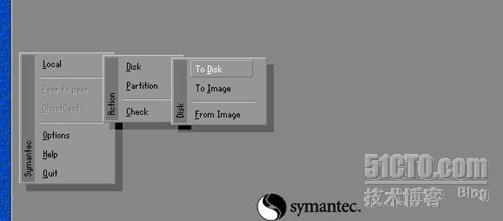
下面是两块硬盘,第一块是原来的,第二块是新加入的硬盘。因为是从第一块盘往第二块硬盘考贝,所以先选择第一个“ OK ”。

选择第二块盘“ OK ”

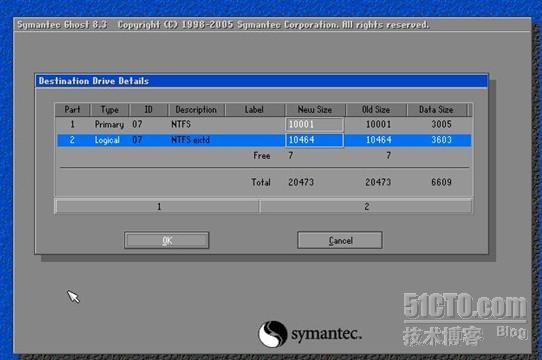
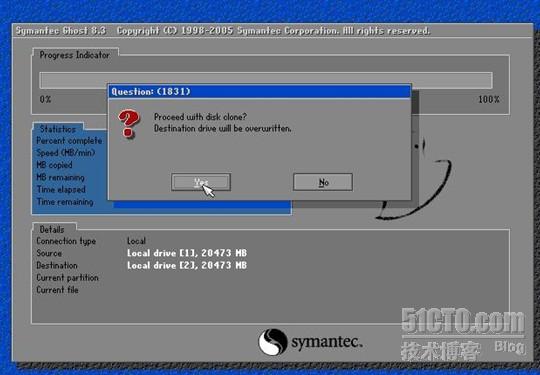
现在就开始复制了,大概需要十分钟左右。
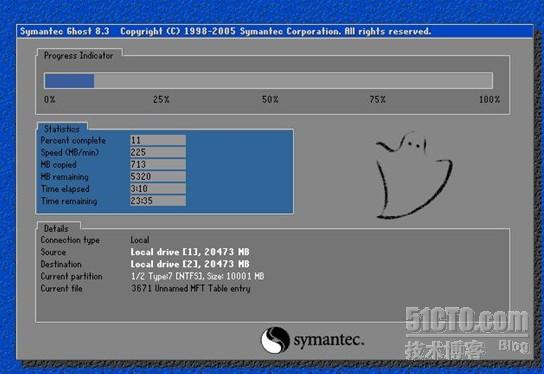
这里选择“ Reset computer ”。
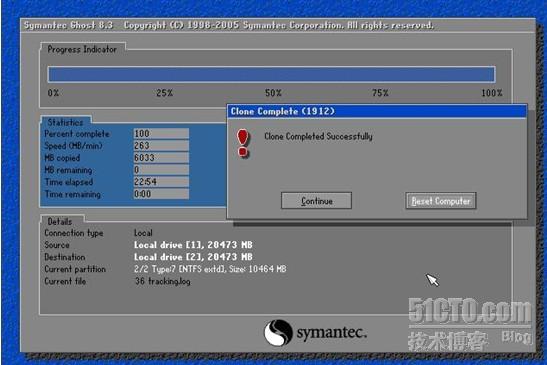
我们把第二块新硬盘,放入另外一台新电脑,这时打开,就如下图所示:

2 、但是这个时候,两台计算机的一切都完全相同,“ SID ”号也是完全相同。这是一件非常危险的事,就和人一样如果地球上的人都完全相同,如同一个人地球也就没有安宁了。计算机也一样,如果在一个企业的话就会出现很多问题,如:不能加入域、 IP 冲突、等。这也不是没有办法解决,下面我给大家介绍一个方法。
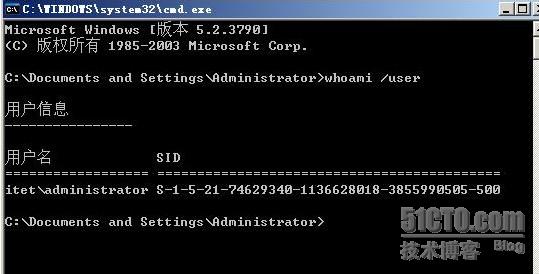
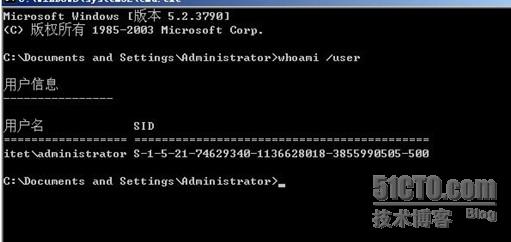
系统盘放入光驱,打开“系统盘”下的“ SUPPORT\TOOLS\DEPLOY.CAB\ ”目录中有两个文件,分别是:“ setupcl.exe ‘生成’”和“ sysprep.exe ‘擦除’”。把这两文件复制到 C :下

把这两个文件复制到 C :下,执行“擦除”
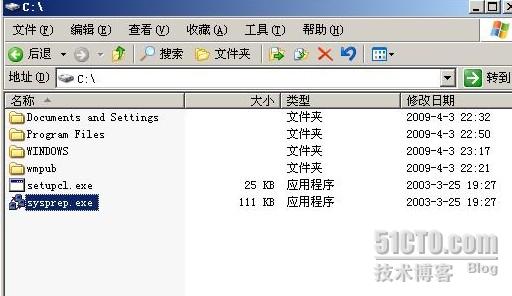
选择“确定”

“重新封装”
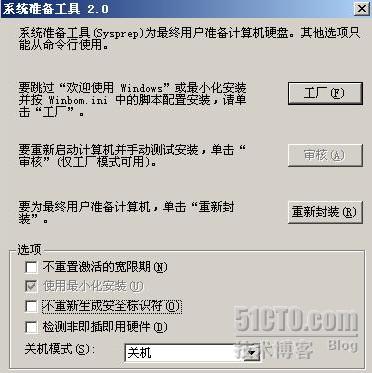

等重启完以后会出现一个安装向导,需要几分钟时间,这个时间和完整的安装时间相比还是很快的,如下图所示只要输入个人设置的信息就“ OK ”了。
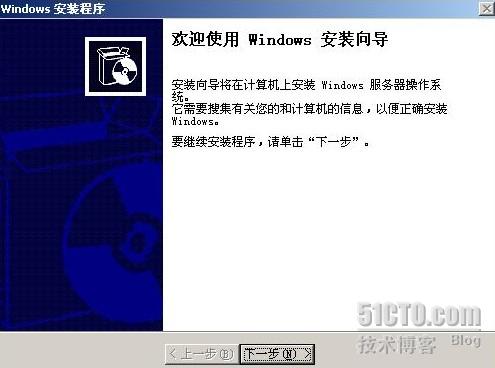
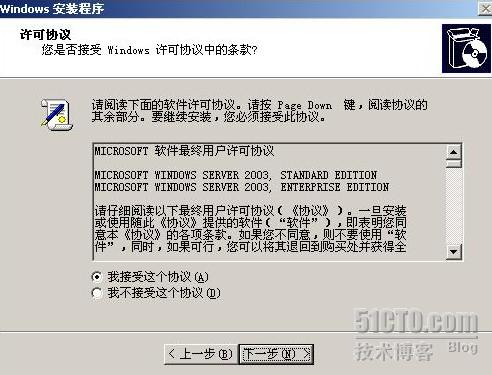
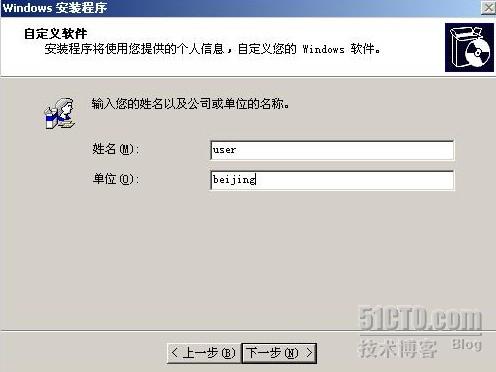
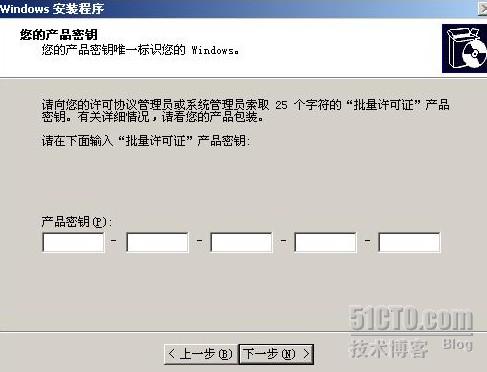
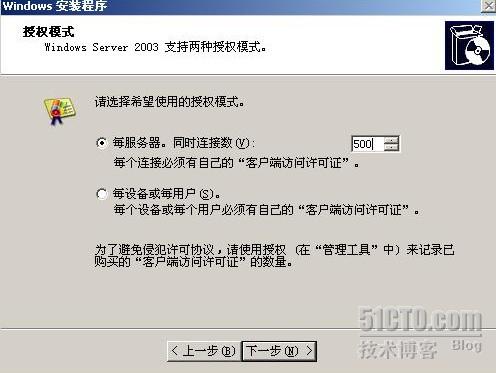
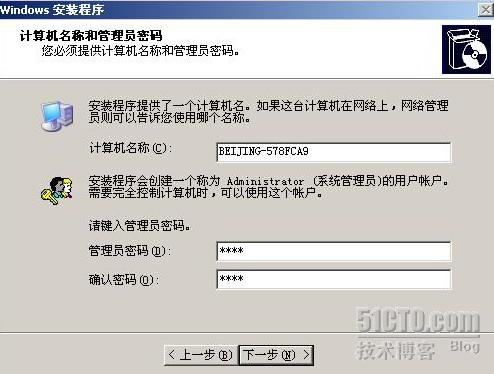
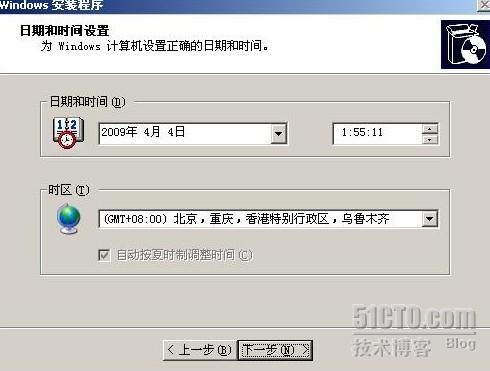

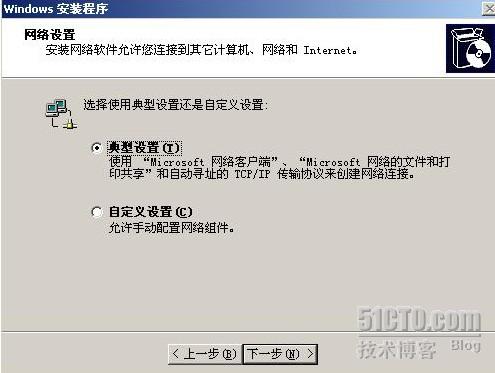
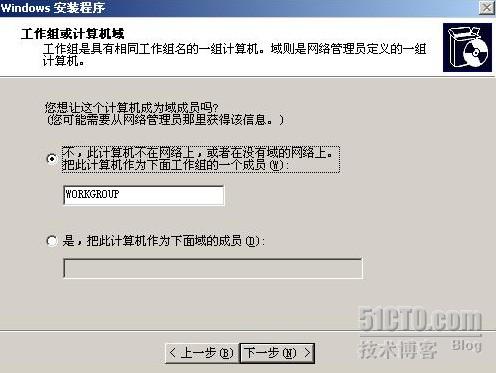
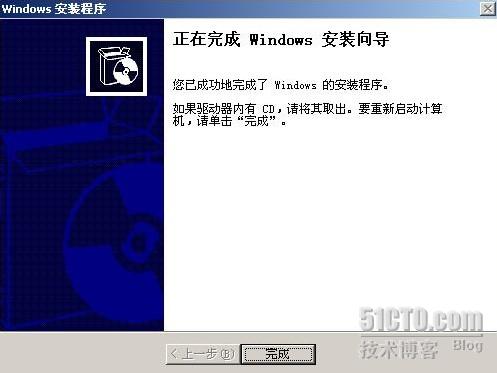
现在我们看到“计算机名”和“ SID ”号已经发生变化了。

转载于:https://blog.51cto.com/liudong/146001
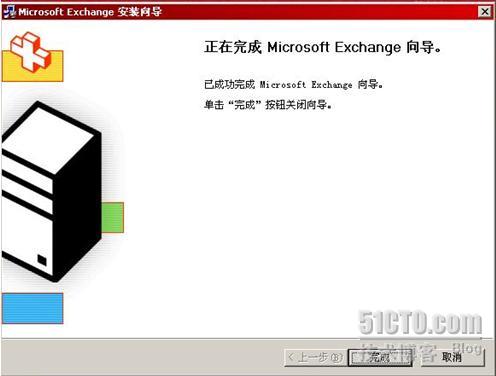

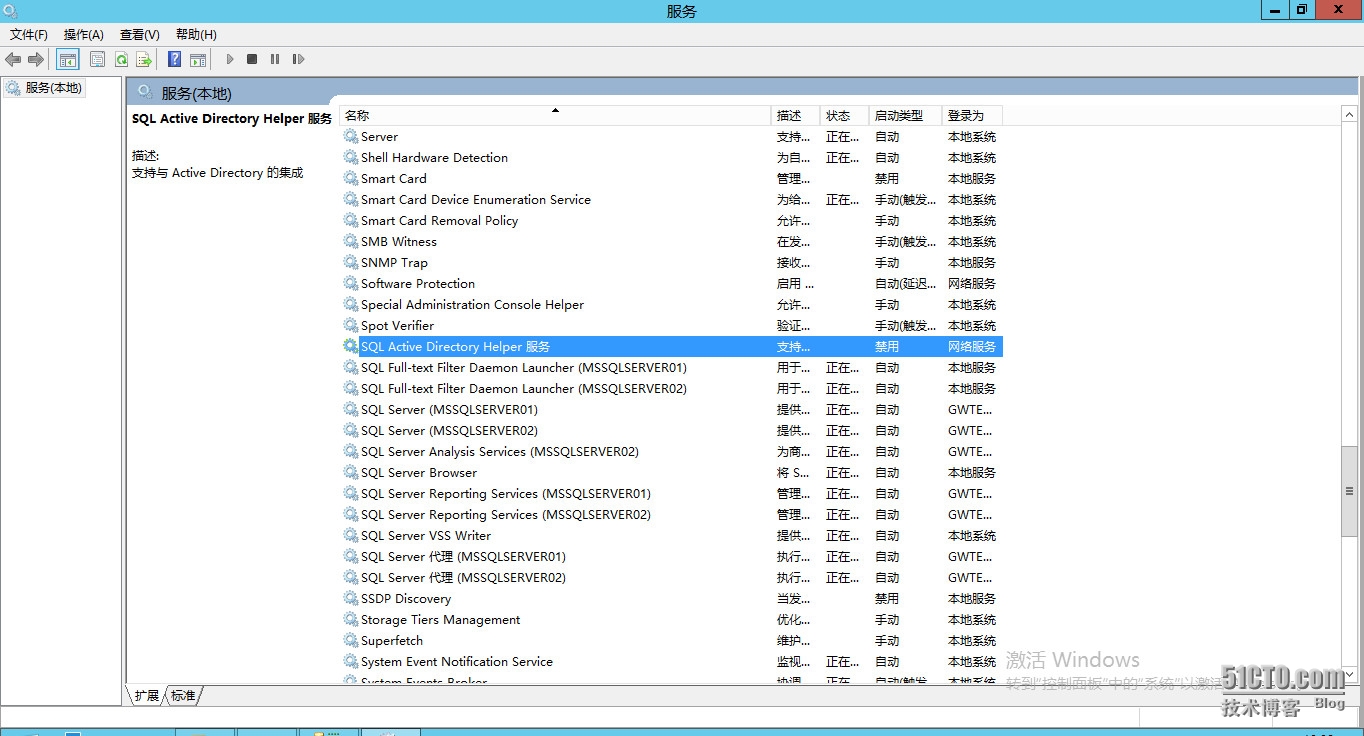
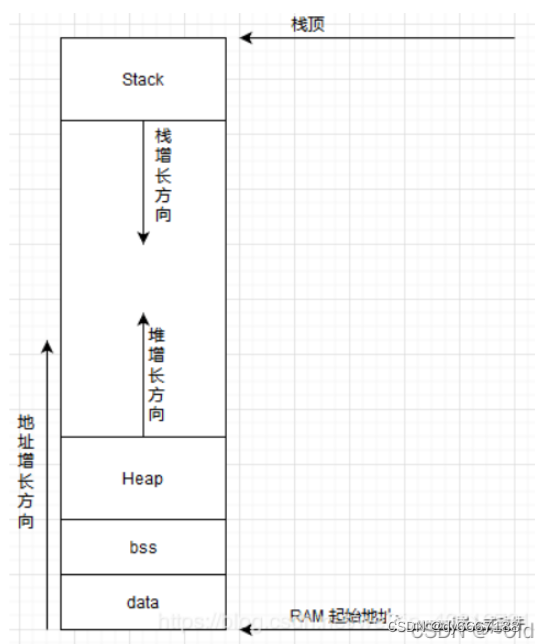

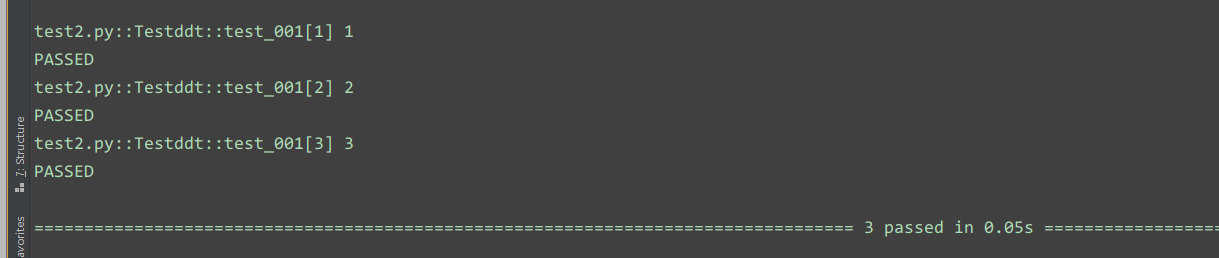






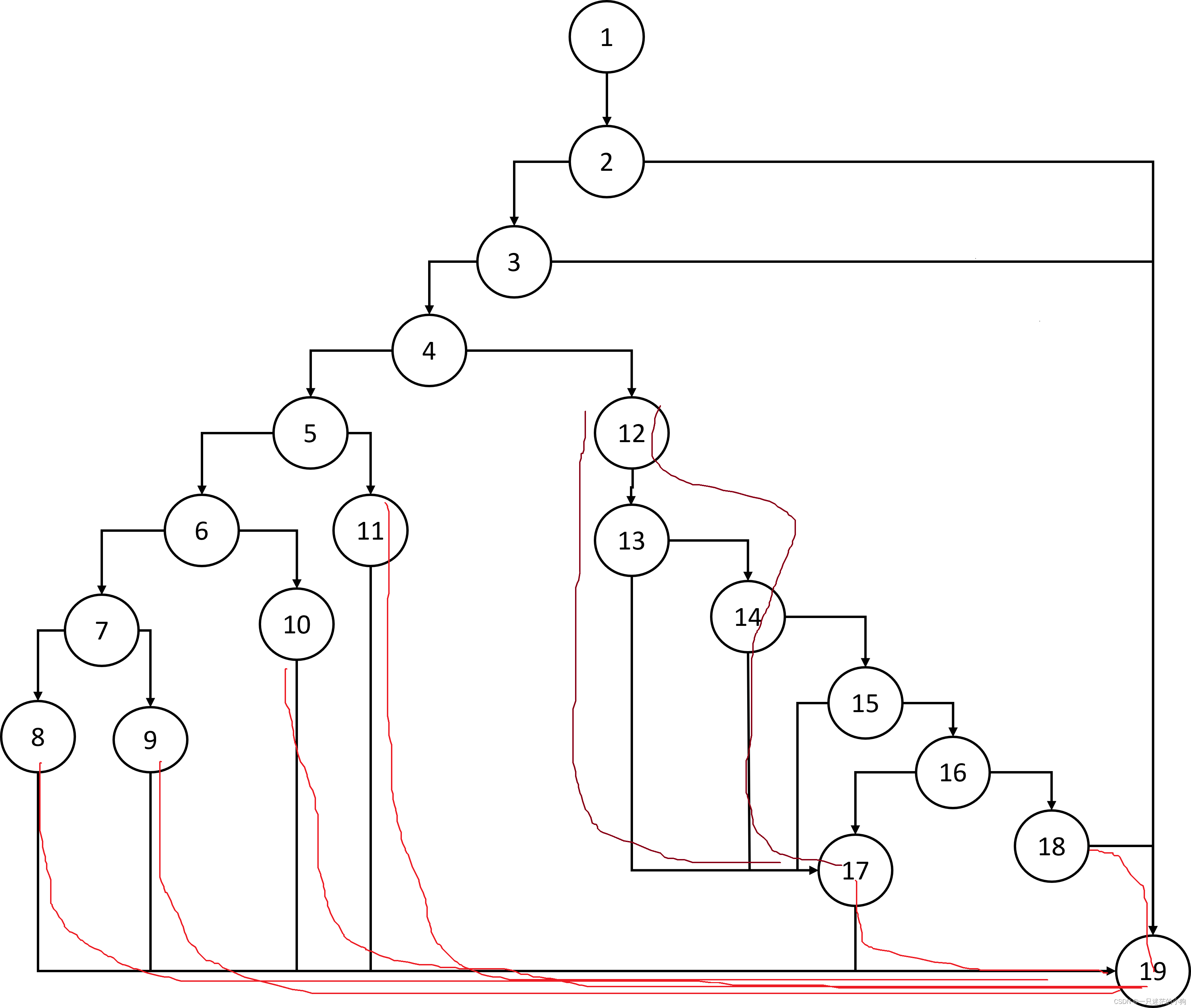
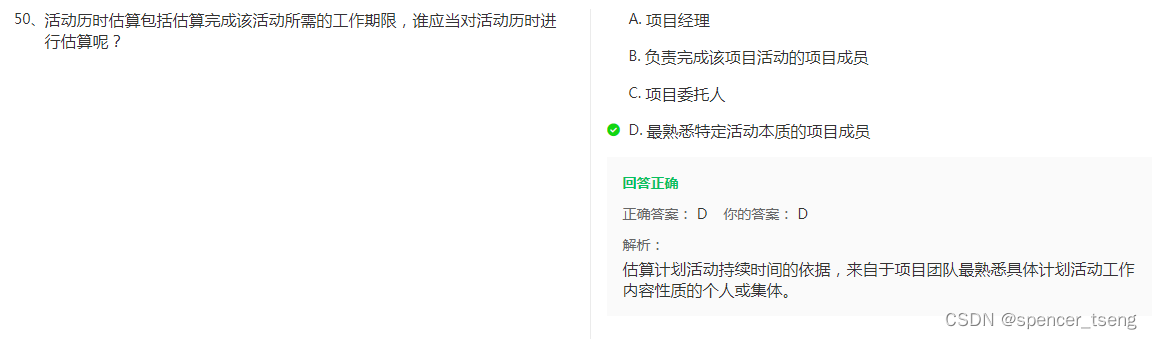
![【java】【项目实战】[外卖六]套餐管理业务开发](https://img-blog.csdnimg.cn/0249b1eec7fd447394a4a742c7b409f6.png)